Immagina questo scenario:hai una cartella che contiene dieci, venti... o cinquanta file PDF che devono essere convertiti in Word o Excel. Ma la domanda è:come lo fai se stai usando Linux? Non è un compito facile trovare uno strumento PDF affidabile in grado di convertire con precisione un singolo file PDF su Linux, per non parlare di convertire più PDF contemporaneamente. Ma ne abbiamo trovato uno:Able2Extract Professional 12 . Converte PDF in tutti i formati più diffusi, inclusi Excel, Word, CSV e AutoCAD. In poche parole, può modificare il contenuto del PDF, il testo e i paragrafi senza sforzo in tempo reale. Funziona bene su GNU Linux, Mac OS X e Windows.
In questo tutorial, ti mostrerò come eseguire una conversione batch da PDF a Word o Excel su Linux con Able2Extract.
Caratteristiche
Subito prima di entrare nel merito, ecco alcune altre cose su Able2Extract che potresti trovare interessanti. Dopotutto, non è il tuo normale strumento PDF per Linux. Può fare praticamente tutto.
Ecco di cosa è capace Able2Extract, oltre alla possibilità di convertire in batch file PDF:
- Convertire PDF scansionati e nativi in OpenOffice, Excel, PPT.
- Modifica file PDF (pagine, testo, immagini).
- Creazione, modifica e compilazione di moduli interattivi.
- Aggiungi note adesive, filigrane e altre annotazioni.
- Crea un PDF da quasi tutti i formati stampabili.
- Crittografa con password i PDF.
Bene, ora torniamo al punto principale:la conversione batch.
Passaggi per convertire in batch file PDF su Linux
Segui i passaggi descritti di seguito e convertirai in batch i tuoi file PDF in pochi minuti.
Passaggio 1. Installa ed esegui Able2Extract Professional
Vai al sito Web dello sviluppatore e scarica Able2Extract per Linux.
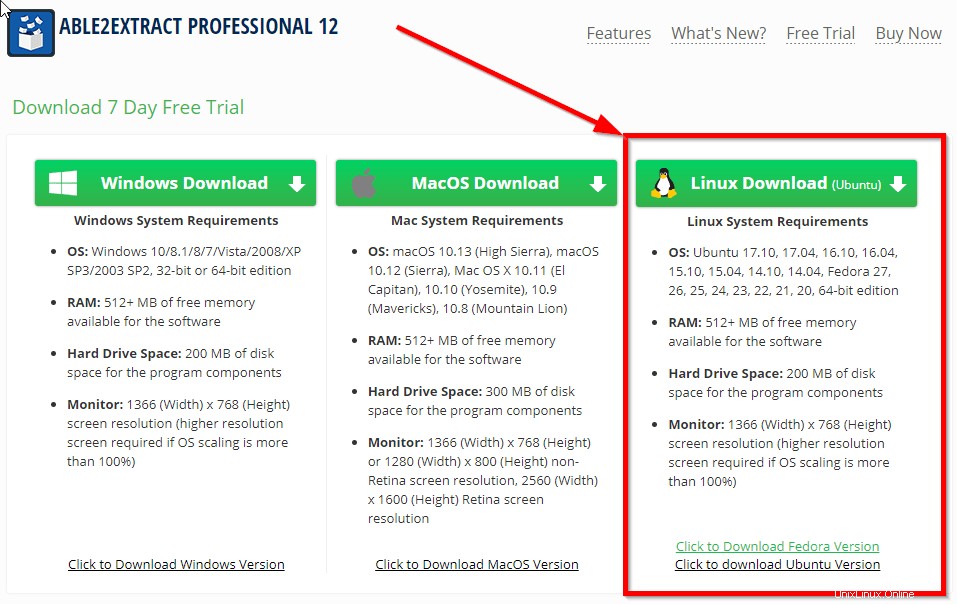
Da lì, avvia l'installazione e segui la procedura guidata di configurazione per completarla. Al momento della stesura di questo, Able2Extract è disponibile per le distribuzioni Ubuntu e Fedora Linux. Al termine, esegui il programma.
Passaggio 2. Individua i file PDF
In Able2Extract, fai clic sull'icona Batch situato sulla barra degli strumenti e verrà visualizzata la finestra di conversione batch.
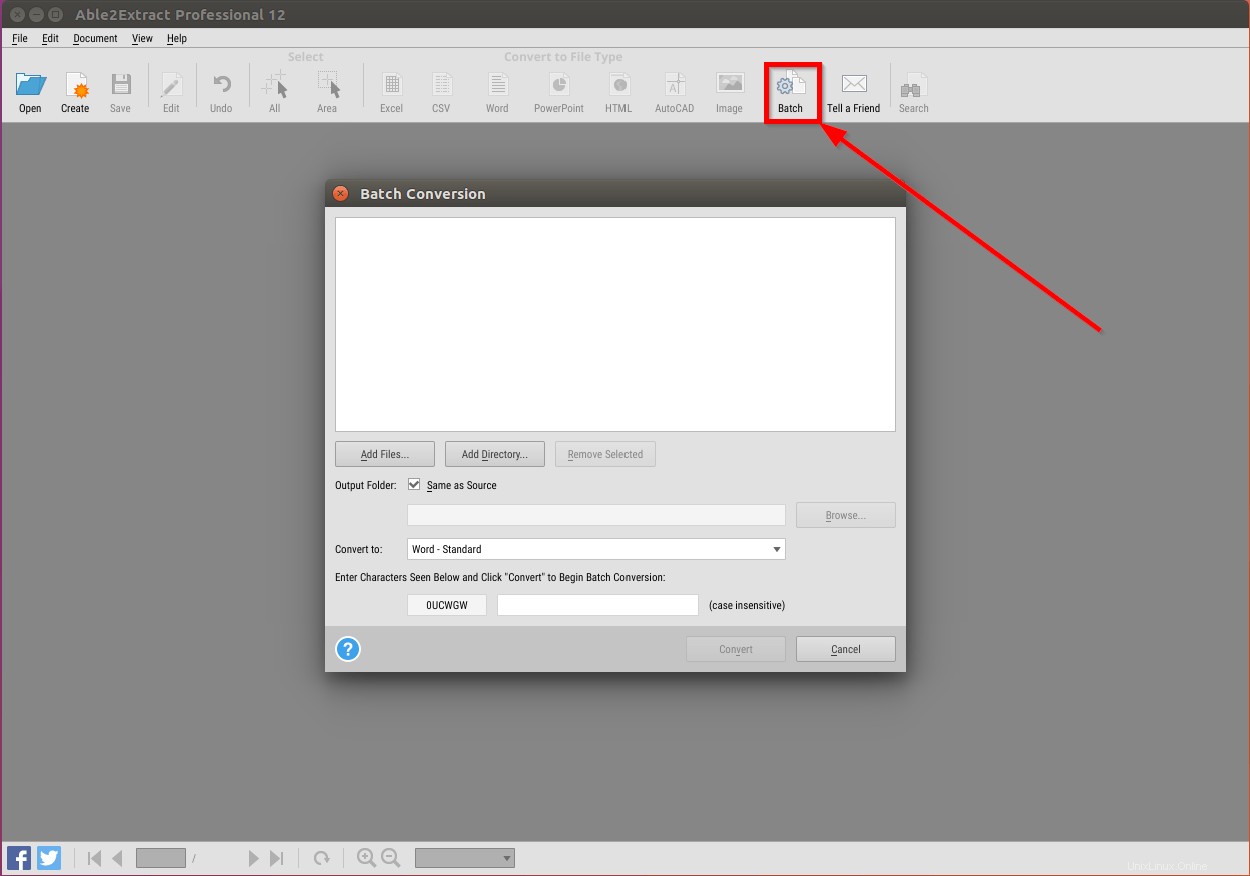
Converti in batch file PDF con Able2Extract
Ora, nella finestra pop-up ci sono alcune opzioni tra cui scegliere:
- Aggiungi file... - Usa questa opzione per aggiungere i file alla coda di conversione uno per uno.
- Aggiungi directory... - Usa questa opzione per aggiungere un'intera cartella alla coda di conversione.
- Rimuovi selezionati - Usa questa opzione per rimuovere un file che hai aggiunto accidentalmente.
Passaggio 3. Avvia la conversione batch
Una volta individuati tutti i file che devono essere convertiti, è necessario determinare la cartella di output. Seleziona Come sorgente opzione se desideri mantenere i file nella stessa directory o designare una nuova posizione utilizzando Sfoglia pulsante.
Da lì, scegli il formato del file di output, come nel nostro caso Word, inserisci il codice di sicurezza (senza distinzione tra maiuscole e minuscole) e fai clic su Converti pulsante in basso.
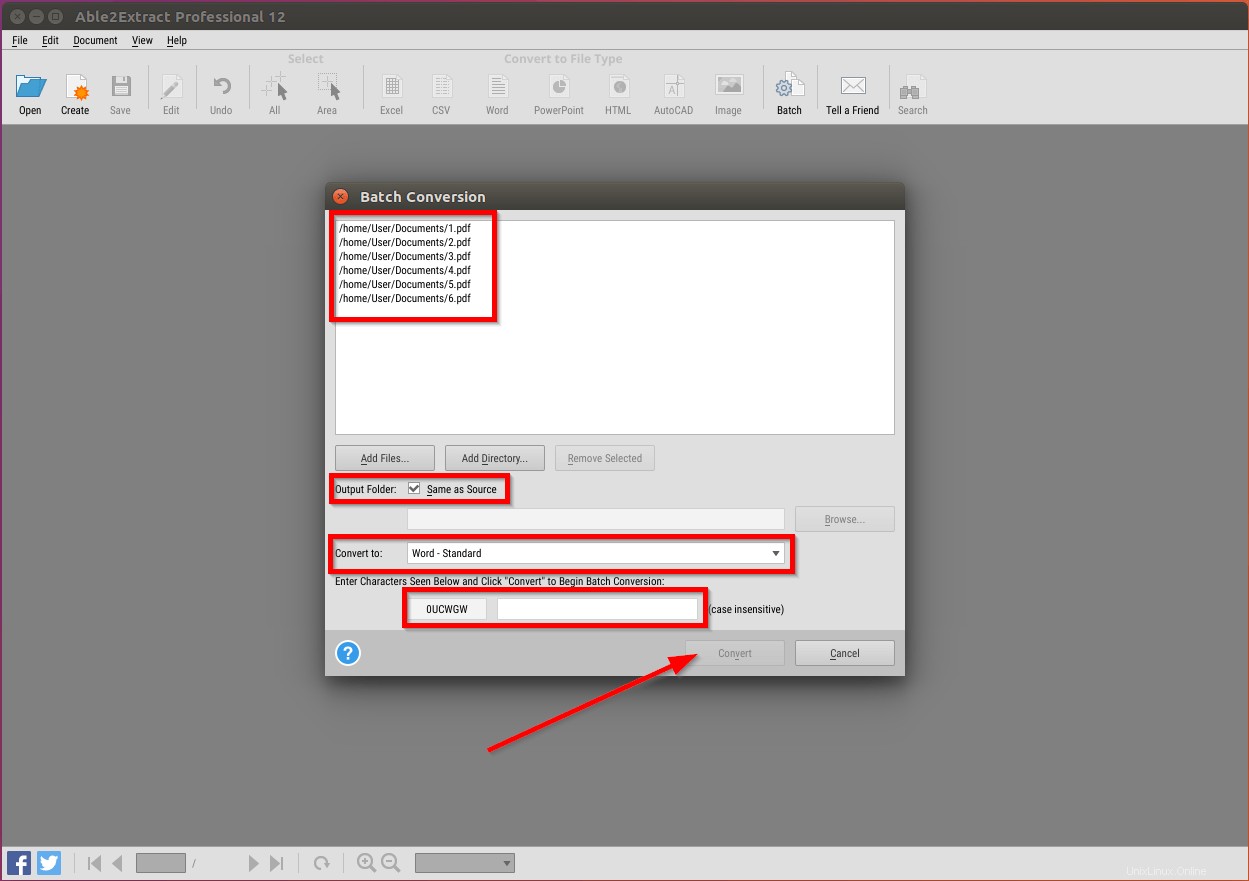
Questo è tutto. Able2Extract inizierà a convertire i tuoi PDF. Il tempo necessario per il completamento dipende dal volume dei file PDF immessi in precedenza.
Come puoi vedere, il processo è il più semplice possibile. Sebbene Able2Extract sia uno strumento software proprietario che ha un prezzo di $ 149,95 , vale sicuramente la pena dare un'occhiata . Il lato positivo è che non solo ottieni uno strumento in grado di convertire file PDF, ma può soddisfare tutte le tue principali esigenze PDF. Sai già che non ci sono molte soluzioni praticabili quando si tratta di strumenti PDF professionali per Linux, ma Able2Extract è una soluzione è più che in grado di fare ciò che devi fare con i tuoi PDF.
Hai già provato Able2Extract? Grande! Dicci cosa ne pensi nella sezione commenti qui sotto.
Lettura correlata:
- EasyPDF:una suite di conversione PDF online gratuita e sicura
- Come creare un video da file PDF in Linux
- Come rimuovere la password da un file PDF in Linux
- Come unire file PDF nella riga di comando su Linux
- Come dividere o estrarre pagine particolari da un file PDF
Altre cose buone in arrivo. Resta sintonizzato!
Ciao!